Die „Time Machine“ ist ein fester Bestandteil des Apple-Betriebssystems. Für mich die bisher perfekteste Lösung alle Daten und Dateien zuverlässig zu sichern. Perfekt daher, weil Time Machine automatisch ohne Zutun des Benutzers seinen Dienst versieht und Backups erstellt. Sobald mein Mac-Rechner das heimatliche Netzwerk sichtet nimmt es Kontakt mit meinem NAS auf und sichert dort fleißig. Bis zu dem Zeitpunkt wo die Time Machine ein neues Backup erstellen will weil das bisherige aus dem Takt geraten ist.
Die Fehlermeldung lautet schlicht und emotionslos:
Time Machine hat die Überprüfung Ihrer Backups auf „NAS-dl7vdx“ abgeschlossen. Um die Zuverlässigkeit zu verbessern, muss Time Machine ein neues Backup für Sie erstellen.
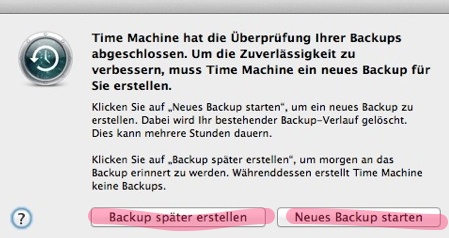
Das tolle an „Time Machine“ ist, dass ich mit einem Browser in den Sicherungen spazieren kann. So war die Gesangs-Spur eines Sängers (mein zweites Hobby: Musikproduktion) aus unerfindlichen Gründen verschwunden. Wochen später wollten wir aber weiterarbeiten. Entspannt öffnete ich „Time Machine“ ging darin die Wochen zurück und konnte so innerhalb weniger Sekunden aus dem autom. Backup die fehlende Datei holen.
Nun meldet mir „Time Machine“ das er nochmal neu beginnen will. Das ist schlecht vor allen gegen meinen Willen. Es heißt ja auch „Time Machine“, Zeitmaschine, und nicht „plumpes Backup“ Ich will meine Monate alten Backups nicht einfach aufgeben. Es muss eine Möglichkeit geben, dass sogenannte „Sparsebundle“ wieder zum Leben zu erwecken.
Die in der Fehlermeldung vorgeschlagenen „Lösungen“ sind also inakzeptabel.
Eine Lösung habe ich gefunden. Da Webseiten auch mal verschwinden und der Lösungsweg bei mir bisher tadellos funktionierte, gebe ich sie nachfolgend einfach nochmal wieder. Auch als Notiz für mich selbst.
Artikelinhalt:
1. Wir brauchen Rechte
Terminal öffnen und folgendes eintippen:
sudo su – (wichtig: Leerzeichen zwischen „su“ und „-“ )
Nach Eingabe des Passwortes hat man die totale Kontrolle, Gott-Modus.
2. „Alles normal“ muss vorgetäuscht werden
Time Machine hat das Backup sozusagen mit der Eigenschaft „Fehler“ markiert. Um den Versuch der Rettung zu starten muss es jedoch als „normal“ gekennzeichnet werden:
chflags -R nouchg /Volumes/{Name der Netzwerkfreigabe}/{Backup-Name}.sparsebundle
Nun ist Geduld gefragt.
3. Reparatur der Time Machine wird gestartet
Nachdem der Schritt 2 erledigt ist und der Cursor wieder blinkt, kann die Reparatur beginnen.
[adrotate banner=“1″]
hdiutil attach -nomount -noverify -noautofsck /Volumes/{Name der Netzwerkfreigabe}/{Backup-Name}.sparsebundle
Zusätzlich wird mit dieser Befehlseingabe die Ausgabe aller Gerätenamen des Backups erwirkt. Diesen brauchen wir später.
Sowas in der Art sollte ausgegeben werden:
/dev/diskx Apple_partition_scheme
/dev/diskxs1 Apple_partition_map
/dev/diskxs2 Apple_HFSX
Von Interesse das hier rot gekennzeichnete, also die Zeile mit „HFSX“ oder „HFS“
Der Versuch einer Reparatur läuft im Hintergrund und kann mit folgendem Befehl beobachtet werden:
tail -f /var/log/fsck_hfs.log
Je nach größe dauert das sehr lange. Sofern irgendiwe möglich, sollte man das nicht per WLAN machen. Bei mir dauert das Stunden. Daher habe ich das bisher immer über Nacht gemacht.
Irgendwann sollte dann ein Status ausgegeben die so klingen wie:
„The volume Time Machine-Backups appears to be OK.“ oder ‘The Volume could not be repaired“
Die Ausgabe des „tail“-Befehls unterbricht mit gleichzeitigen drücken von „cmd“ und „.“
Sollte der Reparaturversuch mit der oben genannten Statusmeldung positiv verlaufen sein, dann bitte unter „Schritt 5“ weiterlesen. Ansonsten muss ein zweiter Versuch mit Punkt 4 unternommen werden.
4. Ein weiterer Versuch sofern die Time Machine noch nicht will
Sofern die Time Machine nicht erfolgreich repariert werden konnte, gibt es eine weitere Möglichkeit. Hierfür wird die Geräteausgabe aus Schritt 3 benötigt.
fsck_hfs -drfy /dev/diskxs2
Nun wird mit anderen Parametern ein erneuter Versuch gestartet der allerdings noch länger dauert als das bisherige Experiment.
Wenn am Ende ‘The Volume was repaired successfully“ gemeldet wird ist das gut. Wenn nicht, enden hier die Versuche und Du musst das alte Backup ins Licht schicken und neu beginnen.
5. einfach eintippen…
Nun wird wieder die Geräteausgabe aus dem dritten Schritt benötigt:
hdiutil detach /dev/diskxs2
6. Hey System… Die Time Machine ist wieder lieb!
Nun das Finale. Dem Betriebssystem, oder besser, der „Time Machine muss jetzt noch mitgeteilt werden das alles gut ist und der Job gefälligst wieder aufgenommen werden soll. Übergeht man diesen Schritt, war die ganze Arbeit umsonst und Time Machine meldet weiter das ein neues Backup her muss.
Los geht es:
Im Finder die Netzwerkfreigabe ansteuern wo TimeMachine das sparsebundle speichert. Das sparsebundel mit der rechten Maustaste „Paketinhalt zeigen“ öffnen. Nun werden einige Dateien angezeigt. Mit einem Texteditor die Datei „com.apple.TimeMachine.MachineID.plist“ öffnen und wie folgt ändern:
suche:
<key>VerificationState</key>
<integer>2</integer>
und ändere in:
<key>VerificationState</key>
<integer>0</integer>
Nun sollte wieder alles wie gewohnt laufen. Das erste Backup wird ein wenig länger dauern weil Time Machine noch Testroutinen laufen lässt.
Bisher musste ich dieses Verfahren dreimal anwenden. Warum mit die Time Machine hin und wieder aus dem Tritt gerät weiß ich nicht. Ich nutze ein NAS von Synology Namens „DS411“ und das per WLAN. Zusätzlich habe ich noch eine weiteres Speichermedium auf das Time Machine ein Backup führt. Dieses ist länger im Einsatz und ist noch nicht einmal aus dem Takt geraten. Der offensichtliche Unterschied ist das USB-Kabel mit dem die HDD am Rechner angeschlossen ist.
Alles was in diesem Artikel steht habe ich nicht selbst erfunden oder Entwickelt. Ich selbst kann nur abtippen und habe keine Expertise auf diesem Gebiet. Der Ursprung ist der englischsprachige Artikel „Fix Time Machine Sparsebundle NAS Based Backup Errors“
Eigentlich muß man das nicht erwähnen, tue es aber trotzdem. Jeder ist für das was er auf seinen Rechner eintippt selber verantwortlich. Sollte irgendwas aus irgendwelchen Gründen schief gehen, was auch immer, dann ist das passiert weil du ein Risiko eingegangen bist welches kein anderer eingehen kann. Damit bin zum Beispiel ich gemeint.
Für Benutzer des Betriebssystem „Windows 8“ gibt es etwas ähnliches wie die TM. Das Ding nennt sich „File History“ leistet aber nur ein Teil des Apple-Vorbildes. So werden in der Windows-Version lediglich persönliche Daten gesichert. Eine komplette Herstellung des Systems ist aus diesem Backup nicht möglich. Aber immerhin, wenn „Fie History“ ebenso oder vergleichbar sicher und zuverlässig arbeitet wie die Time Machine, dann ist das schon ein sehr gutes Stück des Weges.


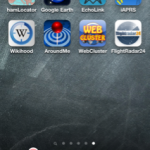
Hinterlasse jetzt einen Kommentar